IPhone'до тиркемелерди жана оюндарды орнотуу iTunes медиа комбайнынын жардамы менен жүргүзүлөт. Программаны колдонуу үчүн сөзсүз шарт - бул Apple идентификатору - Apple ID.
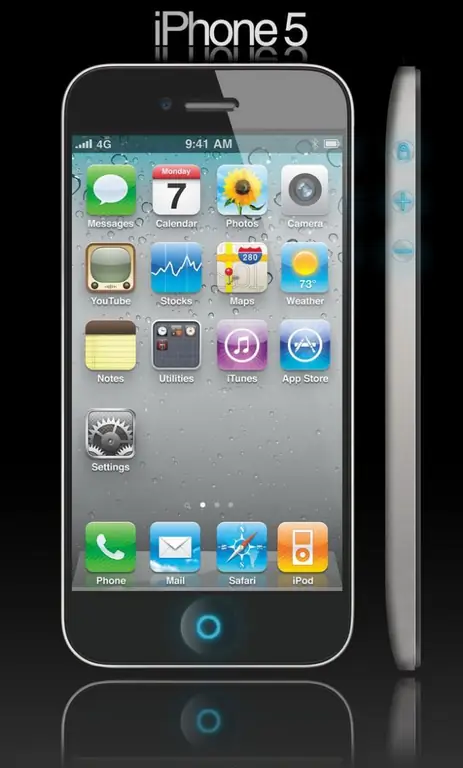
Нускамалар
1 кадам
Шайкештирүү ишин аягына чыгаруу үчүн компьютериңизге акысыз iTunes программасын жүктөп орнотуңуз.
2-кадам
Жүктөлгөн программаны ишке киргизип, тиркеме терезесинин оң жагындагы Top Free Apps бөлүмүнө өтүңүз.
3-кадам
Каалаган акысыз тиркемени тандап, анын сүрөтчөсүн чыкылдатыңыз.
4-кадам
Тандалган колдонмонун бетиндеги Колдонмону алуу баскычын чыкылдатып, Жүктөө баскычын дагы бир жолу басуу менен жүктөлгөнүн ырастаңыз.
5-кадам
Программанын диалог терезесиндеги "Жаңы эсеп түзүү" баскычын чыкылдатып, жаңы диалог терезесинин тиешелүү талааларына керектүү маалыматтарды киргизиңиз.
6-кадам
ОК баскычын басып, формаларды толтуруунун тууралыгын ырастаңыз жана уруксат баракчасына шилтемеси бар билдирүүнү күтүңүз.
7-кадам
Шилтемеге өтүп, тандалган колдонмонун жүктөлүп башталгандыгын текшерип алыңыз.
8-кадам
Керектүү тиркемелерди жана оюндарды компьютериңизге жүктөп алыңыз. Жүктөөнүн жүрүшүн iTunes терезесинин сол панелиндеги Жүктөөлөр бөлүмүнөн көзөмөлдөсө болот, ал эми орнотулган тиркемелер Колдонмолор бөлүмүндө чагылдырылат.
9-кадам
Берилген USB кабелин колдонуп, iPhone'уңузду компьютериңизге туташтырып, iTunesтун сол панелинен мобилдик шайман табылганга чейин күтө туруңуз.
10-кадам
Мобилдик түзмөктүн ачылган диалог терезесинин "Тиркемелер" кошумча барагына өтүп, "Синхрондоштуруу программалары" талаасында белгиленген кутучаны колдонуңуз.
11-кадам
Жүктөлүп алынган колдонмолордун пакетин толугу менен өткөрүп берүү үчүн "Бардык программалар" параметрин колдонуңуз же талап кылынган тиркемелерди кол менен аныктоо үчүн "Тандалган программалар" кутучасындагы белгилөө кутучасын колдонуңуз.
12-кадам
Тизмедеги мобилдик шайманга өткөрүлүп бериле турган тиркемелердин жана оюндардын талааларындагы белгилөө кутучаларын колдонуңуз жана "Колдонуу" баскычын чыкылдатып, тандооңузду ырастаңыз.
13-кадам
Шайкештирүү процесси аяктаганга чейин күтүп, iPhone'уңузду ажыратыңыз.






